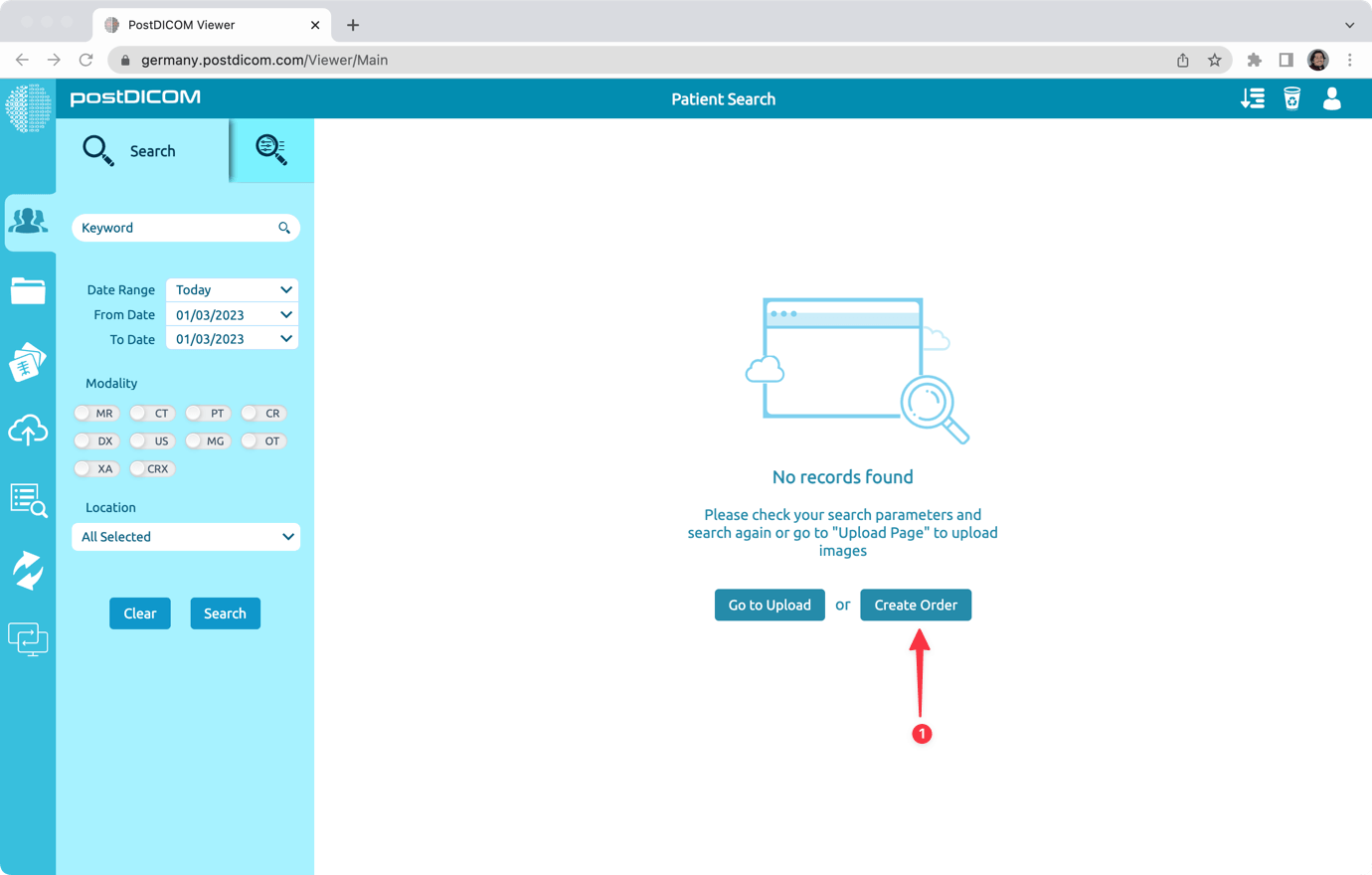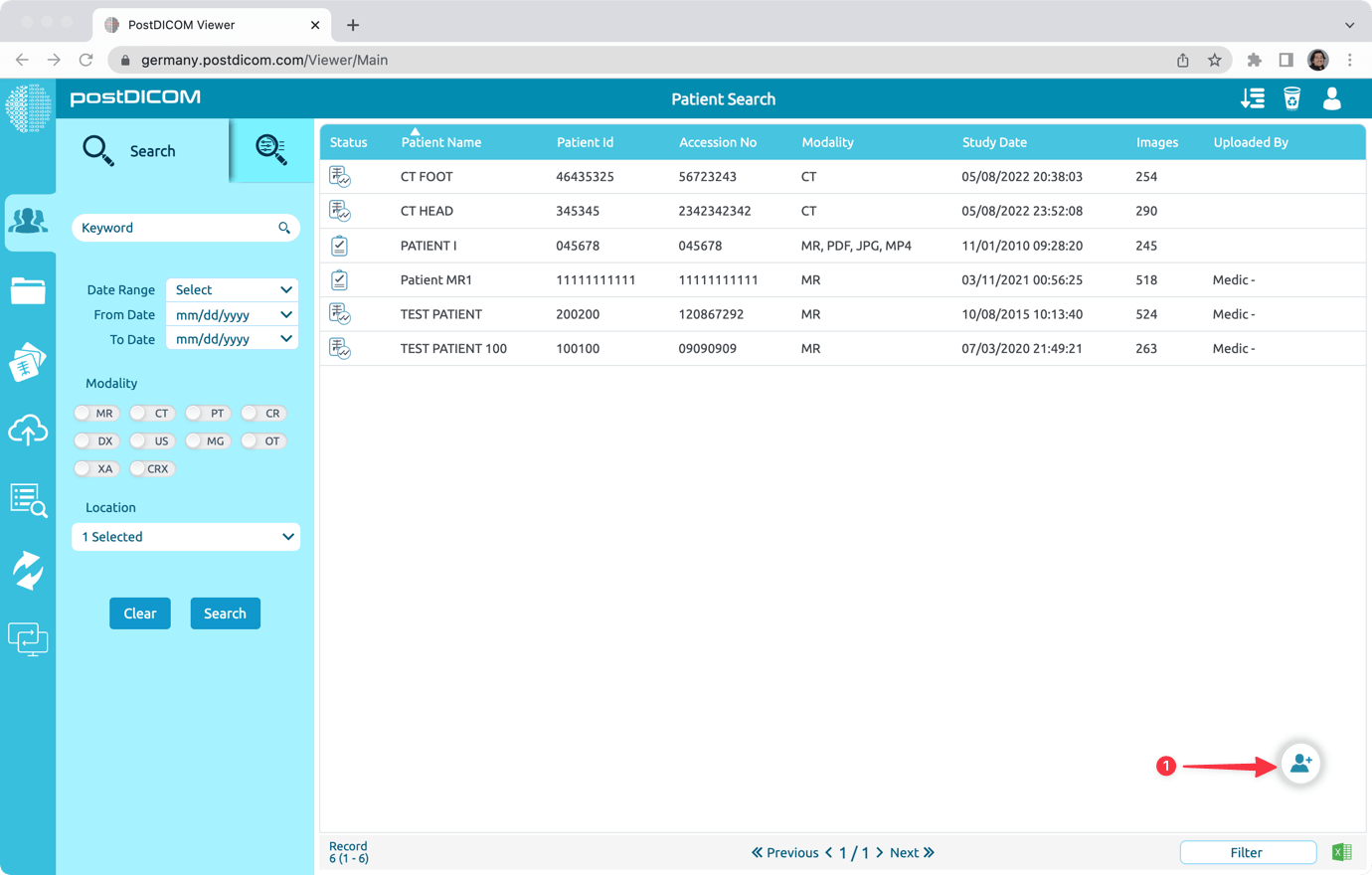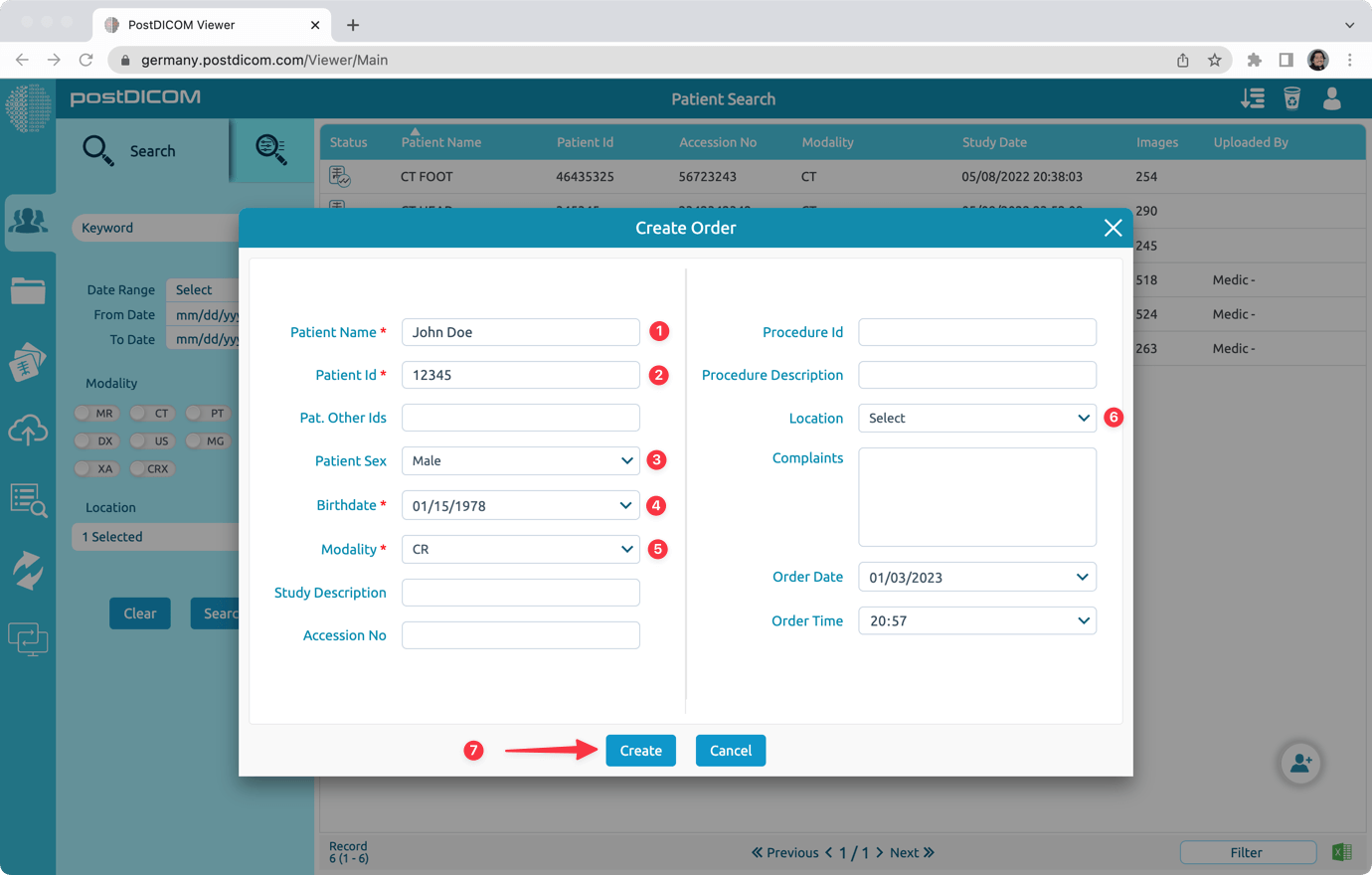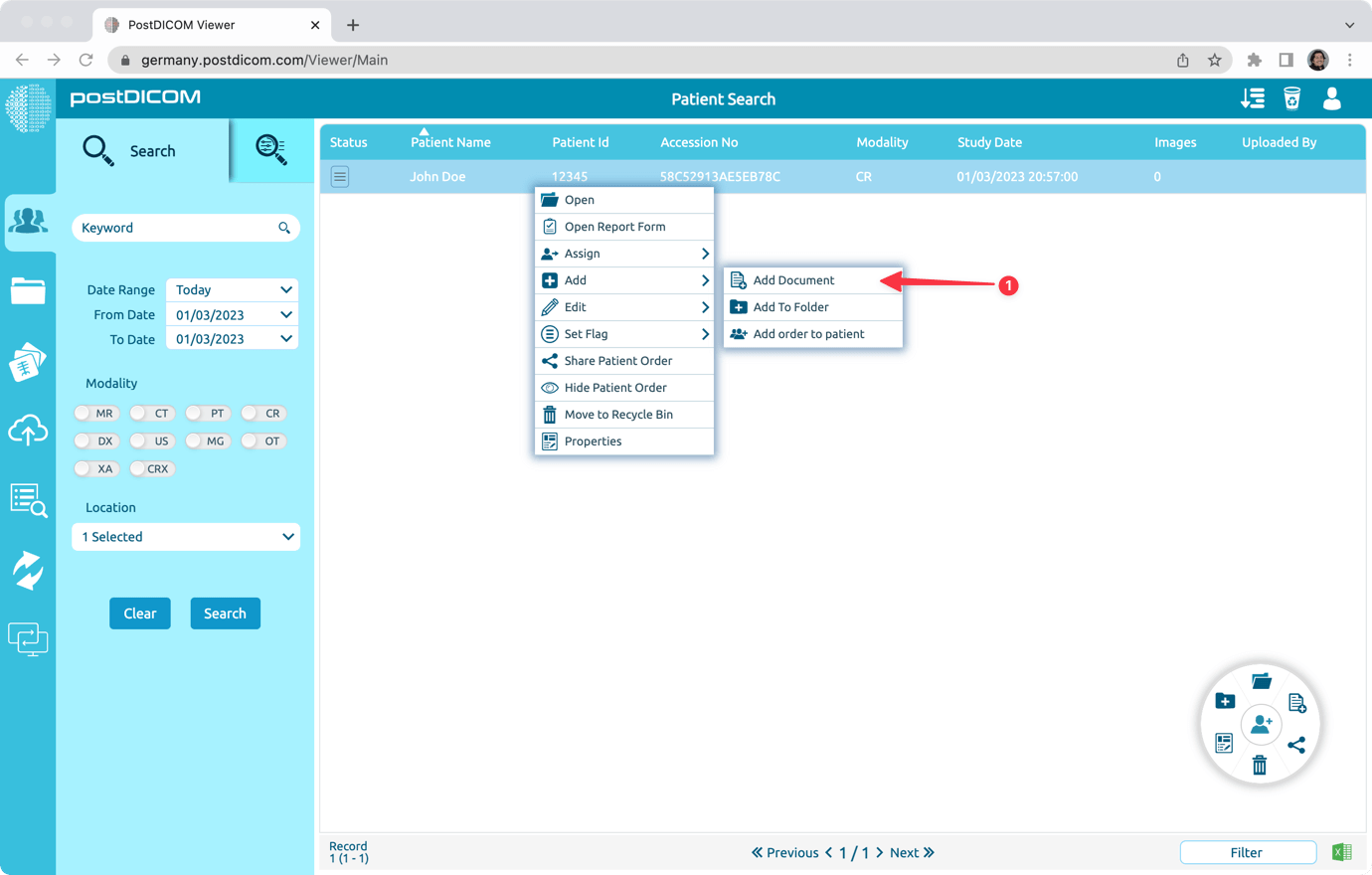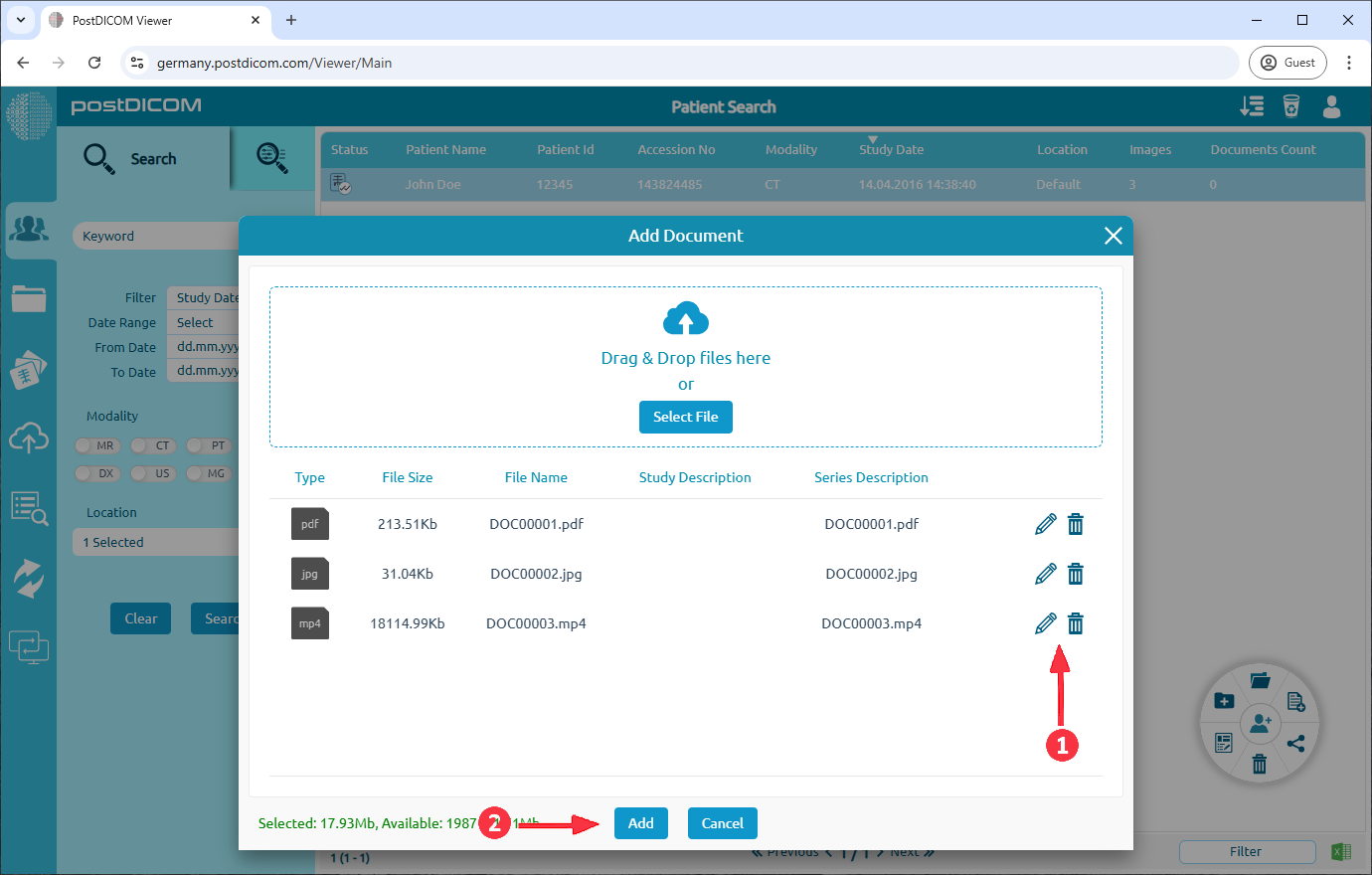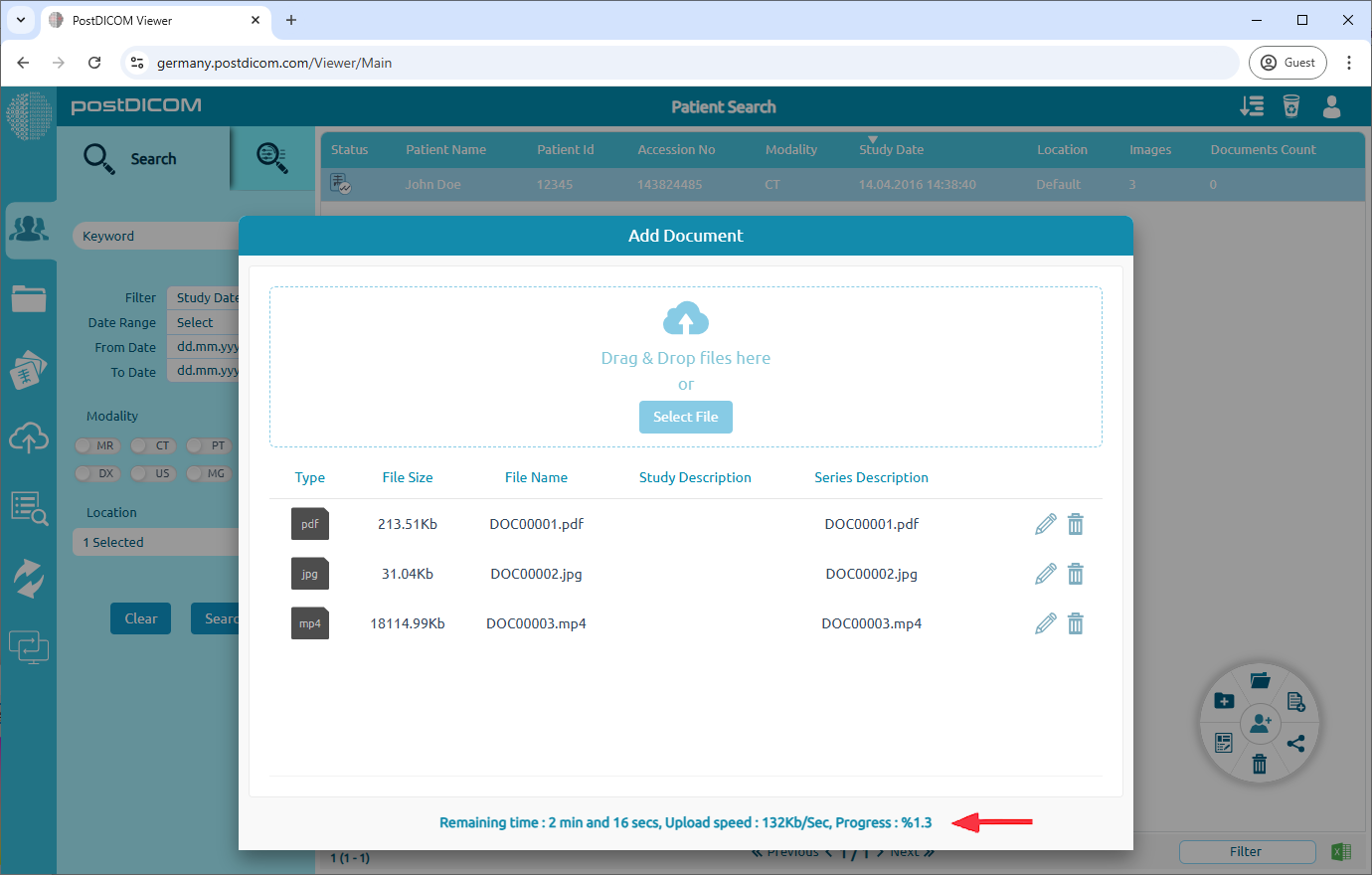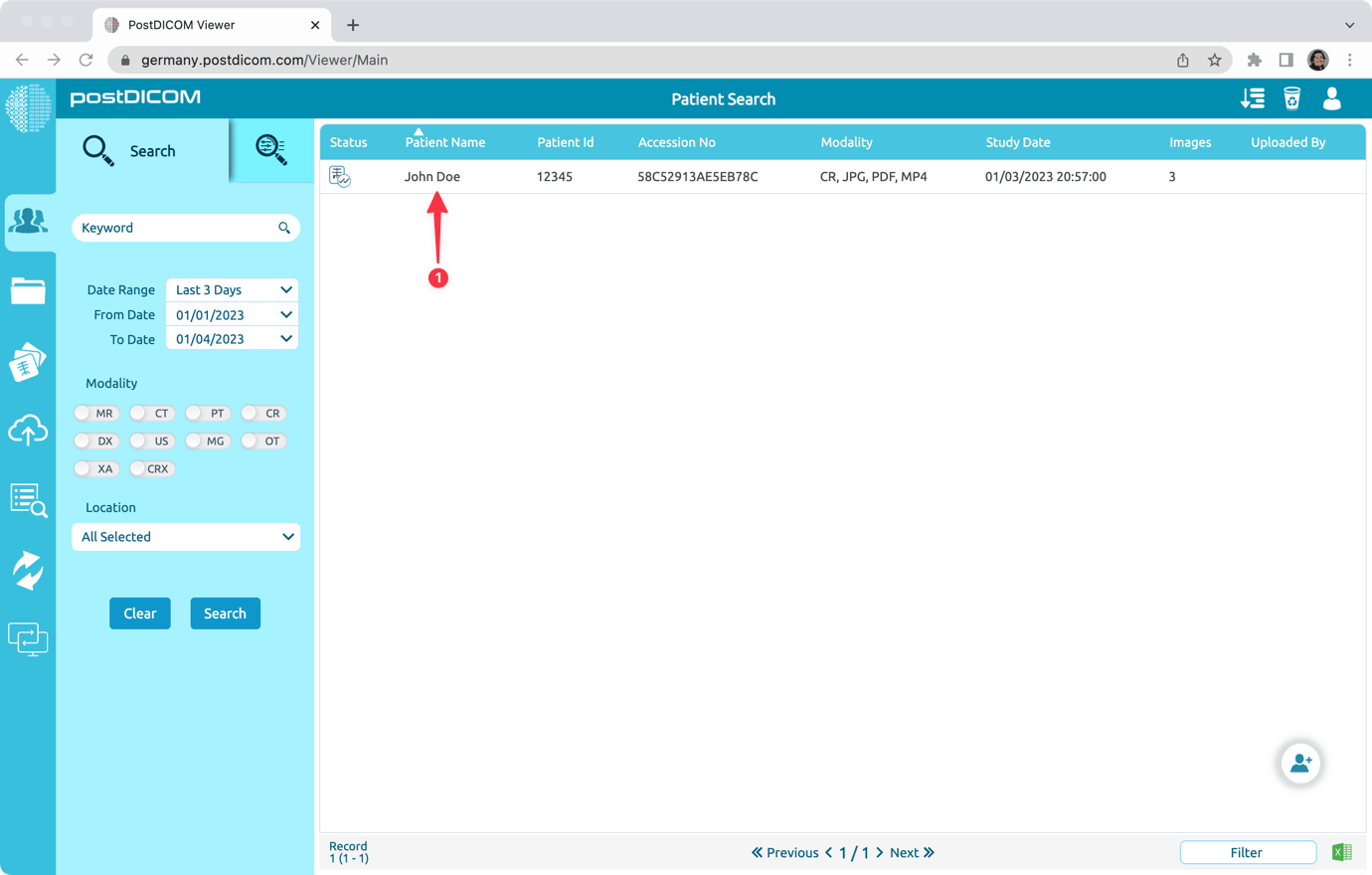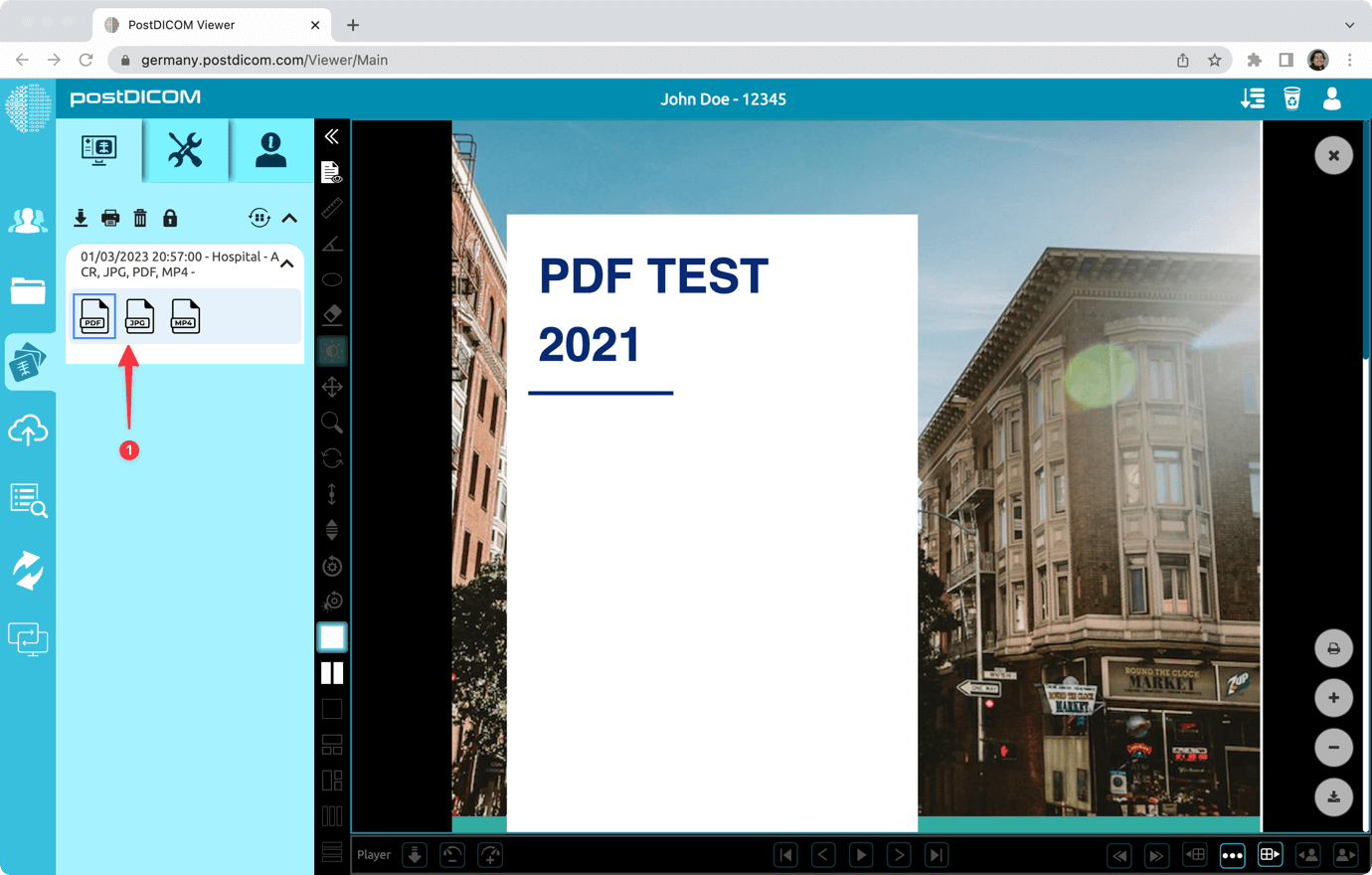Les appareils d'imagerie (rayons X, tomodensitométrie, IRM, ultrasons, etc.) créent des images et les enregistrent dans un fichier au format spécial appelé DICOM. Ces fichiers contiennent des informations sur l'étude et le patient, telles que le nom du patient, l'identifiant du patient, la date de l'étude, etc. Lorsque ces types de fichiers sont téléchargés dans notre système, nous pouvons extraire les informations nécessaires et créer le dossier du patient dans PostDICOM.
Si vous ne possédez que des fichiers PDF, BMP, JPG, MP4 ou similaires, il ne nous est pas possible d'extraire l'étude et les informations sur le patient de ces fichiers. Par conséquent, pour télécharger ces fichiers, vous devez d'abord créer une commande pour le patient. Vous pouvez ensuite ajouter ces fichiers à la commande du patient créée.
Veuillez suivre la procédure ci-dessous pour créer une commande de patient et ajouter vos fichiers à cette commande de patient.
Dans l'onglet « Résultats de recherche », cliquez sur le bouton « Créer une commande »
Sinon, si elle est visible, vous pouvez cliquer sur l'icône « Créer une commande ».
Le formulaire de création de commande s'affichera à l'écran. Remplissez les champs nécessaires et cliquez sur le bouton « Créer ». Cela créera une commande pour le patient avec les informations que vous avez fournies.
Recherchez la commande de patient créée et cliquez dessus avec le bouton droit de la souris.
Cliquez ensuite sur l'élément de menu « Ajouter -> Ajouter un document ».
Sélectionnez les images ou les documents que vous souhaitez ajouter. Et cliquez sur le bouton « Ajouter ». Cela téléchargera les fichiers sélectionnés sur votre compte PostDICOM et associera les fichiers téléchargés à la commande du patient sélectionnée.
Les fichiers sélectionnés seront chargés.
Double-cliquez sur la commande du patient pour afficher les fichiers que vous avez téléchargés.
Enfin, les fichiers téléchargés peuvent être visualisés dans l'onglet Affichage.